由于QT在创建窗体项目时会自动生成后缀名为ui的文件,该文件需要转换为py文件后才可以被python所识别,所有需要为QT与PyCharm开发工具进行配置,具体步骤如下:
(1)确保Python、QT与PyCharm开发工具安装完成后,打开PyCharm开发工具,在欢迎界面中依次单击Configure → Settings如图1所示。

图1 打开PyCharm工具的设置界面
(2)打开设置界面后,首先选择Project Interpreter选项,然后在右侧的列表中选择Show All…如图2所示。然后在弹出的窗口中选择(添加图标)如图3所示。

图2 设置界面
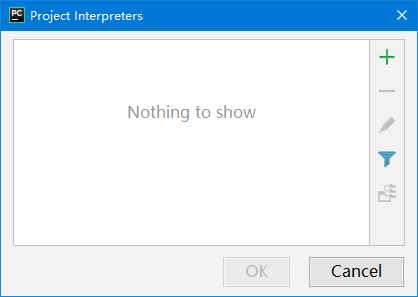
图3 添加Python编译版本
(3)在弹出的窗口中选择System Interpreter,然后在右侧的下拉列表中默认选择python对应版本的安装路径,单击ok按钮即可。如图4所示。然后在返回的窗口中直接单击ok按钮即可。如图5所示。

图4 选择python的编译版本
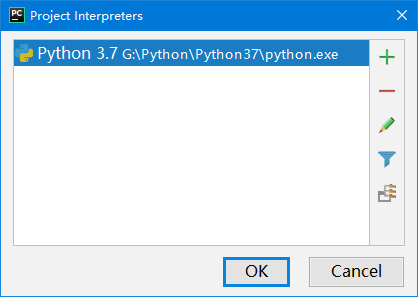
图5 确认python的编译版本
(4)确认了python的编译版本后,在返回的窗口中选择右侧的添加按钮,如图6所示。然后在弹出的窗口中添加PyQt5模块包,单击Install Package按钮如图7所示。
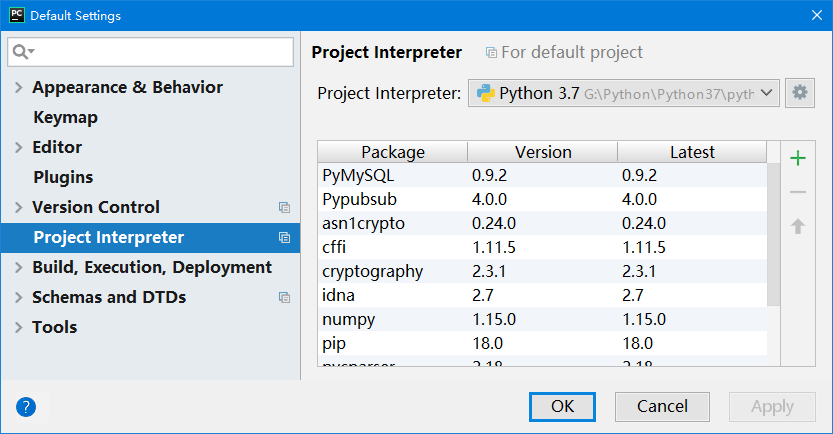
图6 单击添加按钮
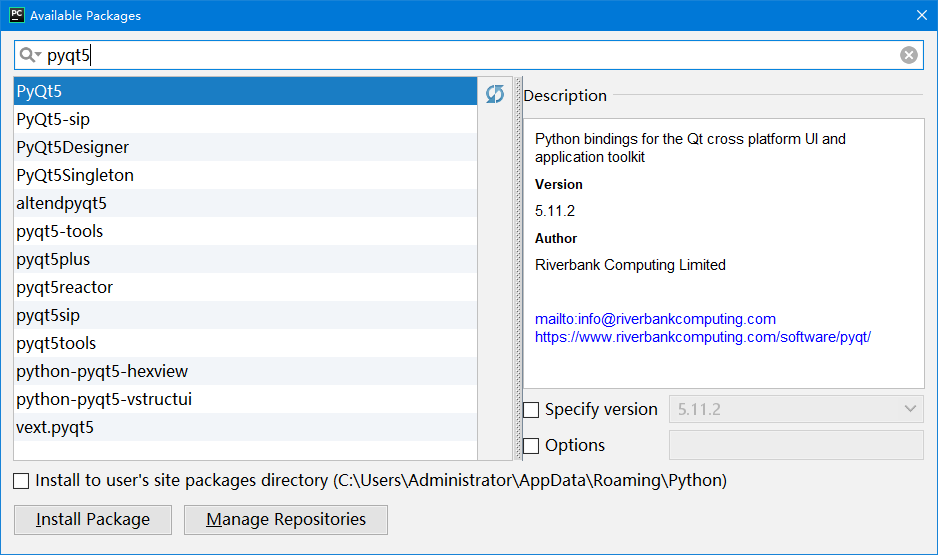
图7 安装PyQt5模块包
(5)PyQt5模块包安装完成后返回如图8所示的设置窗口即可,在该窗口中依次单击Tools → External Tools 选项,然后在右侧单击添加按钮如图9所示。
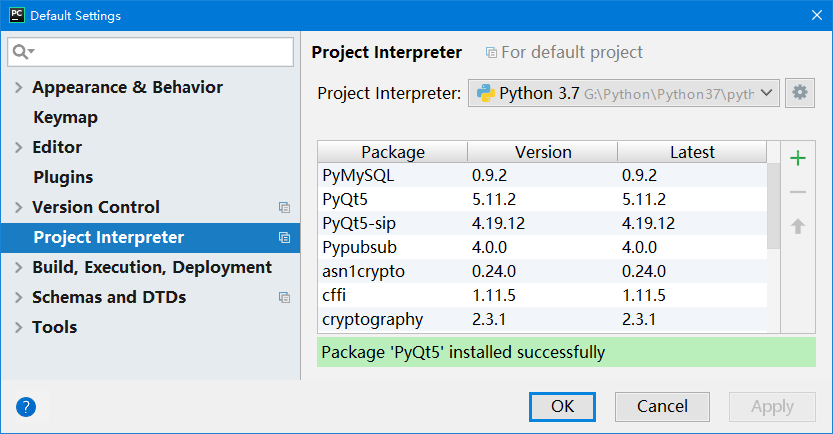
图8 返回设置窗口
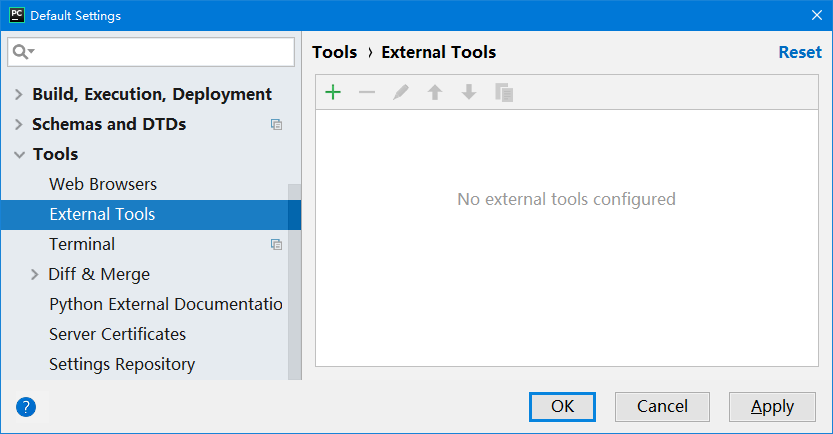
图9 添加外部工具
(6)在弹出的窗口中添加启动Qt Designer的快捷工具,首先在Name:所对应的编辑框中填写工具名称为Qt Designer,然后在Program:所对应的编辑框中填写QT开发工具的安装路径,最后在Working directory:所对应的编辑框中填写$ProjectFileDir$,该值代表项目文件目录,单击ok即可,如图10所示。
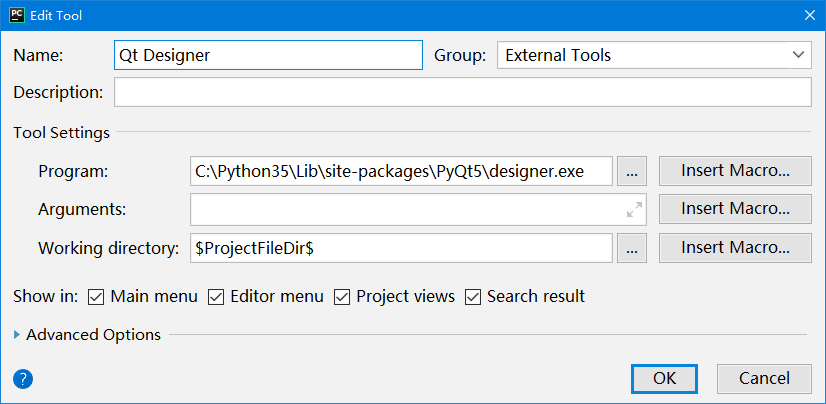
图10 添加启动Qt Designer的快捷工具
注意:在Program:所对应的编辑框中填写自己的QT开发工具安装路径,记得尾部需要填写designer.exe,如果找不到这个文件,安装一下pyqt5_tools模块,然后在pyqt5_tools文件夹下面找这个文件。
(7)根据步骤(5)与步骤(6)的操作方法,添加将QT生成的ui文件转换为py文件的快捷工具,在Name:所对应的编辑框中填写工具名称为PyUIC,然后在Program:所对应的编辑框中填写python的安装路径,再在Arguments:所对应的编辑框中填写将ui文件转换为py文件的python代码
(-m PyQt5.uic.pyuic $FileName$ -o $FileNameWithoutExtension$.py),Working directory:所对应的编辑框中填写$FileDir$,该值为文件目录,单击ok即可,如图11所示。

图11 添加将QT生成的ui文件转换为py文件的快捷工具
注意:在Program:所对应的编辑框中填写自己的python安装路径,记得尾部需要填写python.exe。